
Seçim 1: Yeni kənar (79 versiyadan daxil olmaq)
Bir çox kənar istifadəçi artıq bildikcə, Microsoft, bu brauzeri xrom mühərrikində köçürdü, çünki tətbiq interfeysi əhəmiyyətli dərəcədə dəyişdi. Bu versiya 2004 yenilənməsi Windows 10 baş, və Microsoft yeni web browser istifadə edənlər arasında olduqda, aşağıdakı adımları edin:
- "Menyu" düyməsini vurun və "Parametrlərə" gedin.
- "Gizlilik və Xidmət" bölməsinə keçmək üçün sistem düyməsini "parametrləri" düyməsini basın.
- Son maddə sizə lazım olan quruluşa çevrildi - "Ünvan Sırası".
- Bəzi məşhurlar üçün axtarış motorunu dəyişdirmək istəyirsinizsə, çox güman ki, bu, artıq əsas siyahıdadır. Açılan pəncərəni genişləndirin və təklif olunanlardan bir sayt seçin. Seçildikdən sonra nişanı parametrlərlə bağlaya və axtarış motorunun dəyişdirildiyini yoxlaya bilərsiniz.
- İstədiyiniz seçim olmadıqda, "Axtarış Mühərrikinin İdarə Edilməsi" ə gedin.
- Əlavə et düyməsini vurun.
- Birinci sahədə, URL-ni ikinci yerdə, axtarış motorunun adı daxil edin. Üçüncüsü, "bir sorğu əvəzinə% s olan URL" bir az daha izah edin.
- Növbəti nişanda əsas birini etmək istədiyiniz axtarış motorunu açın. Orada hər hansı bir sorğu yaradın və nəticə verdikdə, ünvan simini tamamilə kopyalayın.
- Q = söz formatında axtarışa daxil olduğunuz sözü ehtiva etməlidir.
- Kənar parametrlərinə qayıdın, kopyalanan sətri daxil edin. Orada bu sözü tapın - şəklində bir hissənin bir hissəsi Q = lumpics - və lumpics əvəzinə% s. Aşağıdakı nümunə kimi çıxmalıdır.
- İndi nəticəni qeyd edin və hər şeyin düzgün olub olmadığını yoxlayın, ünvan çubuğuna istənilən sorğu keçirin. Təlimatın icrasında səhv tapşırıqları olduqda, axtarış motoru səhifəsinə keçid tələbinizdə həyata keçirilməyəcəkdir.







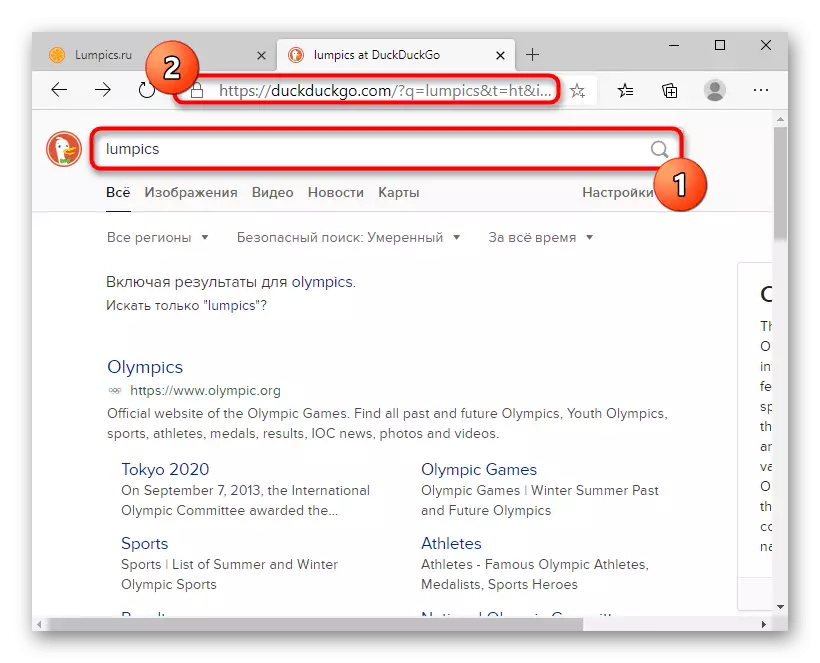


Seçim 2: Old EDGE (qədər 44 Version daxil olmaqla)
onun keçmiş EDGE, yalnız Windows 10 istifadəçi heç sonra korporativ mühərrik və digər rəhbərliyi ilə hələ Burada versiyası 1909-cu daha müşahidə edə bilərsiniz.
- İlk növbədə, siz əlavə etmək istədiyiniz axtarış mühərriki ilə sekmesini açın. Bu belə browser aşkar və default axtarış xidmətindən qəbulu təklif edə bilər ki, əmin etmək lazımdır. Qeyri-adi sxem, lakin bu seçim və ya burada URL əlavə heç bir klassik forma var necə burada.
- "Menyu" düyməsinə vasitəsilə "parametrləri" gedin.
- Sol panel vasitəsilə "Advanced" bölməsinə keçid.
- Siz "Change Axtar Service" düyməsinə basın "ünvan bölməsinə Axtarış" blokunun tap.
- axtarış motorları siyahısı göstərilir: (çox güman ki, bu, Yandex deyil) indi ismarıcları yüklü Microsoft Bing markalı və aşkar fakt.
- onu seçin və "Use Default" düyməsinə basın.





